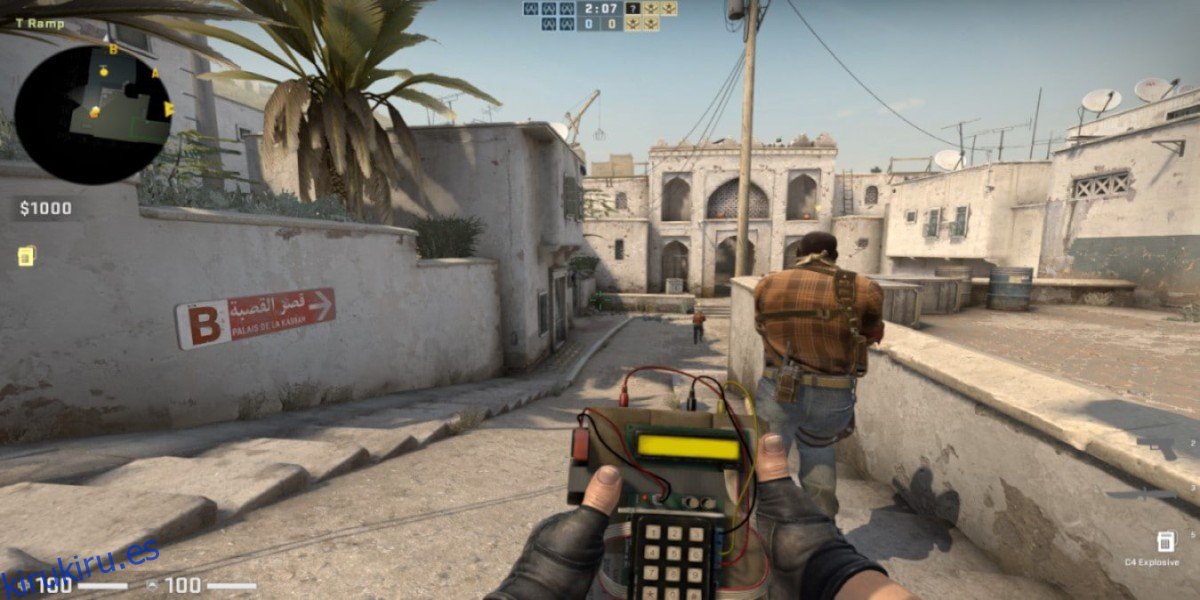Counter-Strike; Global Offensive es un FPS multijugador desarrollado por Valve y Hidden Path Entertainment. En el juego, los jugadores luchan entre sí para desmantelar y colocar bombas. En esta guía, le mostraremos cómo jugarlo en Linux.
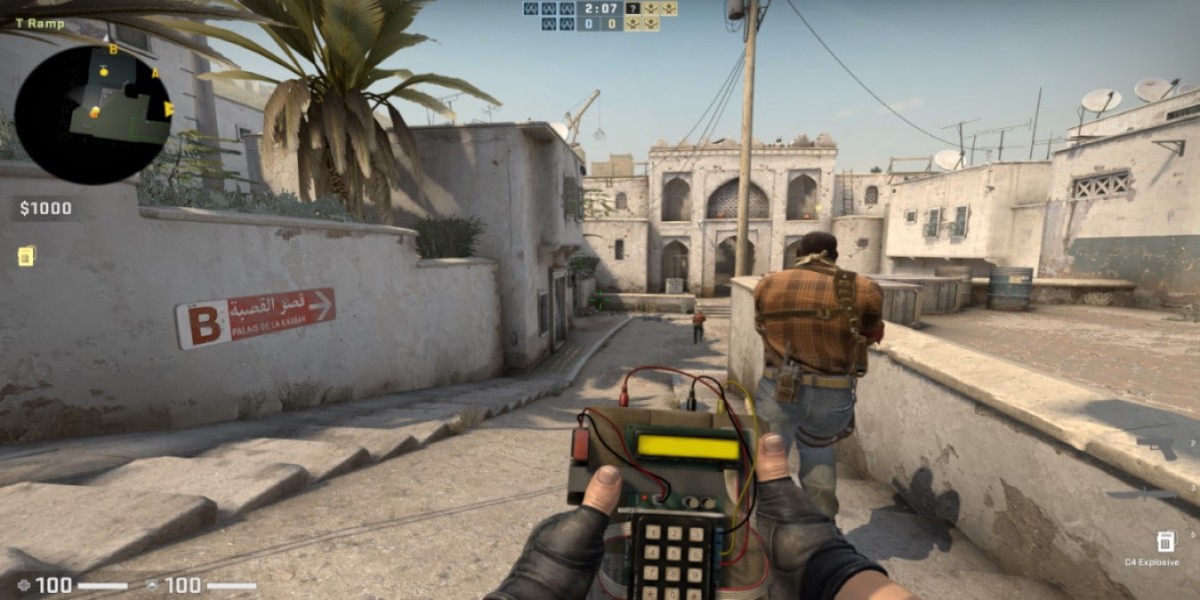
Tabla de contenido
Hacer que Counter-Strike: Global Offensive funcione en Linux
Counter-Strike: Global Offensive, o «CS: GO» para abreviar, es un juego nativo de Linux. Valve lo portó casi al mismo tiempo que llevaron Steam a Linux. Como solo está en Steam, solo puedes jugar el juego en tu PC con Linux a través de la aplicación Steam de Linux.
Instalar Steam
Como resultado, debemos explicarle cómo configurar el cliente Steam para Linux. Para comenzar, abra una ventana de terminal presionando Ctrl + Alt + T en el teclado. Cuando la ventana de la terminal esté abierta, siga las instrucciones de instalación que correspondan con el sistema operativo Linux que utiliza actualmente.
Ubuntu
Para que Steam funcione en Ubuntu, use el siguiente comando de instalación de Apt a continuación.
sudo apt install steam
Debian
Para que Steam funcione en Debian, comience descargando el último paquete DEB del sitio web de Steam. Para hacer eso, use el siguiente comando de descarga wget a continuación.
wget https://steamcdn-a.akamaihd.net/client/installer/steam.deb
Después de descargar el último paquete Steam DEB en su computadora, podrá instalar el paquete Steam DEB usando el siguiente comando dpkg.
sudo dpkg -i steam.deb
Ahora que el paquete Steam DEB está instalado en su PC con Linux, es hora de corregir cualquiera de los problemas de dependencia en su sistema. Para solucionarlos, use el siguiente comando apt-get install -f a continuación.
sudo apt-get install -f
Arch Linux
Steam está disponible en Arch Linux en el repositorio de software “multilib”. Para que funcione, comience abriendo el archivo /etc/pacman.conf en un editor de texto. Luego, ubique la línea “#multilib” y elimine el símbolo # que está frente a ella, así como cualquier línea directamente debajo de ella.
Una vez que haya realizado las modificaciones, guárdelas. Luego, use el comando pacman a continuación para volver a sincronizar con los repositorios de Arch Linux. Después de eso, instale Steam con el segundo comando pacman.
sudo pacman -Syy
sudo pacman -S steam
Fedora / OpenSUSE
Tanto Fedora Linux como OpenSUSE Linux tienen la capacidad de instalar Steam de fábrica con repositorios incluidos. Sin embargo, la versión Flatpak de Steam funciona mucho mejor, por lo que sugerimos seguir esas instrucciones.
Flatpak
Para que Steam funcione a través de Flatpak, comience instalando la última versión del tiempo de ejecución de Flatpak. Puede instalar el tiempo de ejecución usando su administrador de paquetes. Si tiene problemas para configurar el tiempo de ejecución de Flatpak, siga nuestra guía sobre el tema.
Después de configurar el tiempo de ejecución de Flatpak en su computadora, podrá instalar Steam. Para instalar el cliente Steam, ingrese los siguientes comandos a continuación.
flatpak remote-add --if-not-exists flathub https://flathub.org/repo/flathub.flatpakrepo
flatpak install flathub com.valvesoftware.Steam
Instale CS: GO en Linux
Con Steam instalado, ejecútelo en el escritorio e inicie sesión con sus credenciales de usuario. Luego, siga las instrucciones paso a paso a continuación para obtener CS: GO en Linux.
Paso 1: Para iniciar la instalación, abre Steam Store. Para abrir la tienda Steam, busque el botón «Tienda» y haga clic en él con el mouse. Desde allí, haga clic en el botón de búsqueda y escriba «Counter-Strike: Global Offensive».
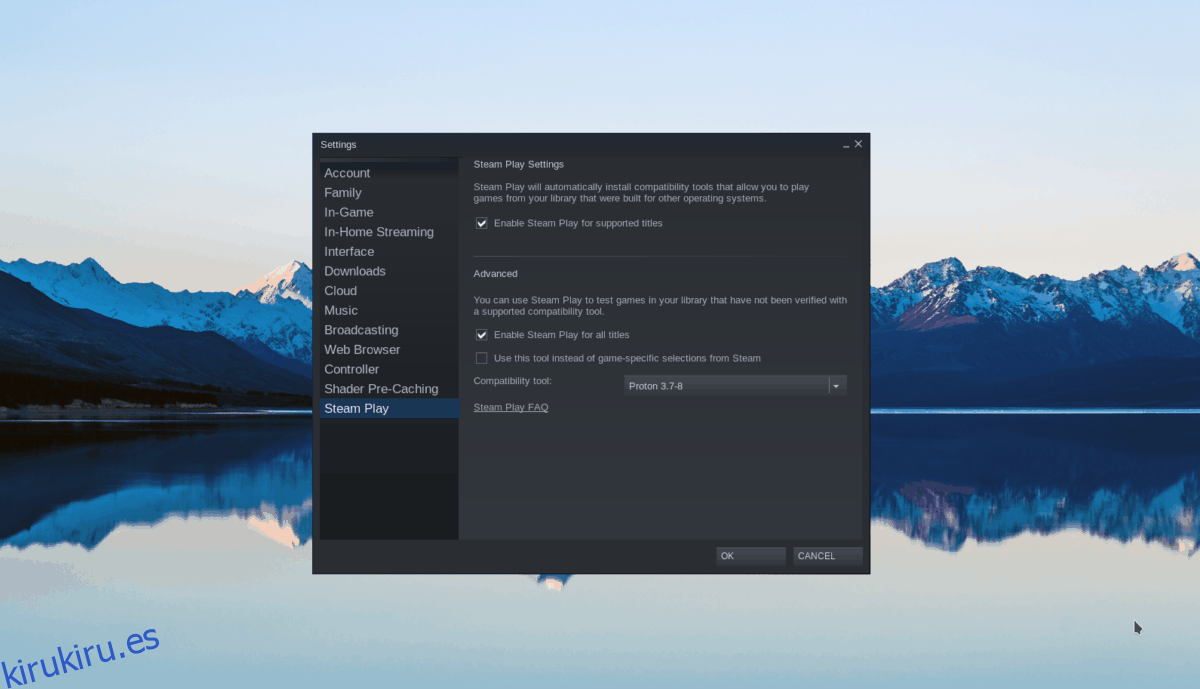
Presione la tecla Enter para ver los resultados de la búsqueda. Consulta los resultados de «Counter-Strike: Global Offensive». Luego, haz clic en él con el mouse para ir a la página de la tienda del juego.
Paso 2: En la página de la tienda de Steam de CS: GO, ubique el botón verde «agregar al carrito» y haga clic en él con el mouse para agregarlo a su carrito de Steam. Una vez que esté en el carrito de Steam, haga clic en el icono del carrito en la esquina superior derecha.
Dentro del carrito de Steam, compra el juego. Cuando lo compre, se agregará a su biblioteca de juegos. Luego, haga clic en el botón «Biblioteca» para acceder a su biblioteca de juegos de Steam.
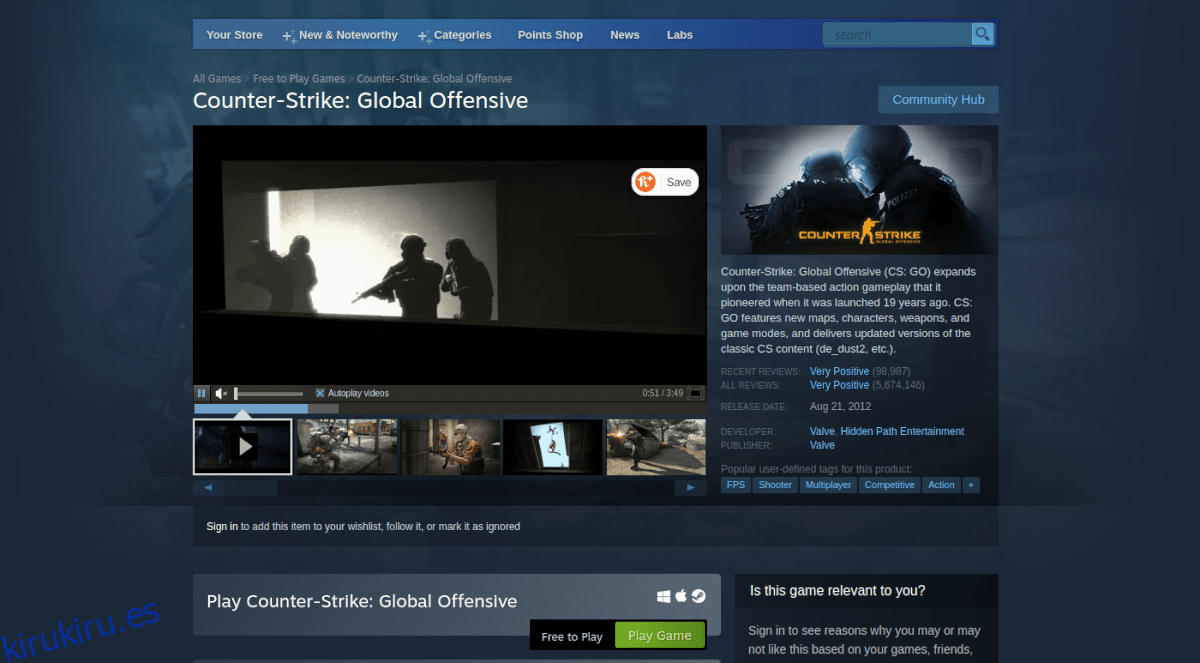
Paso 3: en tu biblioteca de juegos de Steam, haz clic en el botón de búsqueda y escribe «Counter-Strike: Global Offensive». Cuando lo haya encontrado, haga clic en él para ver la página de la biblioteca de Steam del juego.
Dentro de la página del juego Counter-Strike: Global Offensive, habrá un botón azul «INSTALAR». Haga clic en este botón azul «INSTALAR» para iniciar la descarga e instalación de Counter-Strike: Global Offensive en su PC con Linux.
Paso 4: La descarga puede tardar un par de minutos, ya que es un juego de tamaño decente. Cuando se complete el proceso, se convertirá en un botón verde «PLAY». Seleccione el botón verde «JUGAR» para iniciar el juego.

Tenga en cuenta que iniciar Counter-Strike: Global Offensive por primera vez podría llevar un poco de tiempo. Se paciente. Cuando esté abierto, ¡estarás listo para jugar! ¡Feliz juego!